| 16.7. Optimieren | ||
|---|---|---|

|
16. Animation |  |
Ein Bild, welches eine Animation beinhaltet, kann aus sehr vielen Ebenen bestehen. Die Dateigröße kann daher ein sehr wichtiges Kriterium sein, gerade für Animationen, die im Internet verfügbar gemacht werden sollen. Das Filter „Optimieren“ ermöglicht es Ihnen, die Animation hinsichtlich der Dateigröße zu optimieren. Dies geschieht durch die Vermeidung von Elementen, welche in allen Ebenen identisch sind. Solche Elemente werden nach der Optimierung nur einmal in der Datei enthalten sein.
GIMP stellt Ihnen zwei verschiedene Filter zur Optimierung von Animationen zur Verfügung: Optimieren (Differenz) sowie Optimieren (für GIF).
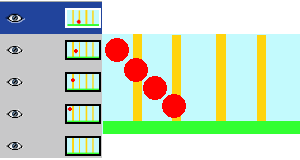
Ausgangsbild
In this animation, the red ball goes downwards and past vertical bars. File size is 600 kB.
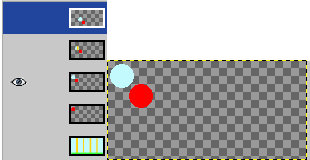
Optimieren (Differenz)
File size moved to 153 kB. Layers held only the part the background which will be used to remove the trace of the red ball. The common part of layers is transparent.
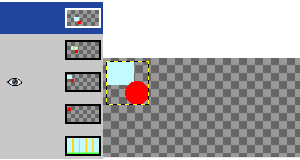
Optimieren (für GIF)
File size moved to 154 kB, a bit bigger in the present example, but layer size has been reduced. Layers held only a rectangular selection which includes the part of the background which will be used to remove the trace of the red ball. The common part of layers is transparent.
Das Filter „Deoptimieren“ entfernt eventuelle Optimierungen einer Ebenen-basierten Animation. Sie können dieses Kommando verwenden, wenn Sie eine Animationen bearbeiten wollen, es aber nicht möglich oder sinnvoll ist, sämtliche Änderungen rückgängig zu machen und wieder mit dem ursprünglichen Bild zu beginnen.